USB CITROEN C-ELYSÉE 2018 Priručnik (in Serbian)
[x] Cancel search | Manufacturer: CITROEN, Model Year: 2018, Model line: C-ELYSÉE, Model: CITROEN C-ELYSÉE 2018Pages: 260, PDF Size: 8.52 MB
Page 175 of 260

27
Izbor izvora
ili Pritisnite
Radio Media (Radio
medij) da bi se prikazala primarna
stranica.
Izaberite „ Izvor“.
Izaberite izvor.
Bluetooth® audio
strimovanje
Strimovanje omogućava slušanje muzike sa
pametnog telefona.
Profil Bluetooth mora da bude aktiviran, pr vo
podesite jačinu zvuka na prenosivom uređaju
(na visok nivo).
Zatim podesite jačinu zvuka vašeg audio-
sistema.
Ako očitavanje ne započne automatski, možda
je neophodno pokrenuti audio reprodukciju sa
telefona.
Upravljanje se vrši sa prenosivog uređaja ili
korišćenjem tastera sistema koji su osetljivi na
d o d i r. Kada je obavljeno povezivanje u režimu
strimovanja, sadržaj telefona postaje izvor
medija.
Povezivanje čitača Apple®
Povežite čitač Apple® u utičnicu USB pomoću
odgovarajućeg kabla (ne dobija se).
Reprodukcija počinje automatski.
Upravljanje se vrši preko audio sistema.
Raspored sadržaja se preuzima sa
priključenog prenosivog uređaja (izvođači
/ albumi / žanrovi / spiskovi numera /
audio-knjige / podkastovi).
Uobičajeni raspored sadržaja je prema
izvođaču. Za promenu rasporeda, vratite
se do pr vog nivoa menija, zatim odaberite
željenu klasifikaciju (na primer, spiskovi
numera) i potvrdite da biste sišli u meniju
na željenu numeru.
Verzija softvera auto sistema može biti
nekompatibilna sa generacijom vašeg čitača
Apple
®.
Informacije i saveti
Sistem podržava USB uređaje za
masovno skladištenje, BlackBerry®
uređaje ili čitače Apple® putem USB
portova. Adapterski kabl nije isporučen.
Uređajem se upravlja preko komandi
audio-sistema.
Ostali periferni uređaji, koje sistem ne
prepoznaje nakon konekcije, moraju biti
uključeni u pomoćnu utičnicu pomoću
Jack kabla (ne dobija se) ili putem
Bluetooth striming funkcije, u zavisnosti od
kompatibilnosti.
Da biste zaštitili sistem, nemojte da
koristite USB čvorište.
Audio oprema očitava samo audio datoteke sa
ekstenzijom „.wma, .aac, .flac, .ogg i .mp3“ sa
protokom podataka između 32
Kbps i 320 Kbps.
Podržava i režim VBR (promenljiva brzina
protoka).
Nijedan drugi tip datoteka (.mp4
itd.) nije moguće
pročitati.
Datoteke „.wma“ moraju da budu tipa wma
9
standard.
Podržane frekvencije uzorkovanja su 32, 44
i
48
KHz.
.
CITRO
Page 176 of 260

28
Preporučuje se da se nazivi datoteka ograniče
na 20 znakova, bez korišćenja specijalnih
znakova (npr. : „ “ ? . ; ù) da bi se izbegli
problemi sa čitanjem i prikazivanjem.
Koristite isključivo USB kartice u formatu
FAT32
(tabela razmeštaja datoteka).
Preporučuje se korišćenje originalnog
kabla USB za prenosivi uređaj.
Da biste mogli da reprodukujete narezane CDR
ili CDRW diskove, ako je moguće, izaberite
standarde ISO
9660 nivo 1, 2 ili Joliet kada
narezujete CD.
Ako je disk narezan u nekom drugom formatu,
može da se desi da očitavanje bude otežano.
Preporučljivo je da uvek koristite iste standarde
narezivanja na jednom disku, sa što je moguće
manjom brzinom (maksimalno 4x) radi boljeg
kvaliteta zvuka.
U posebnim slučajevima CD-ova snimanih u
više sesija, preporučuje se Joliet standard.Telefon
Uparivanje telefona
Bluetooth®
Iz bezbednosnih razloga i zato što
ova operacija zahteva punu pažnju
vozača, uparivanje Bluetooth telefona sa
kompletom za slobodne ruke Bluetooth
vašeg audio-sistema, treba obavljati kada
je vozilo zaustavljeno , a kontakt dat.
Uključite funkciju Bluetooth telefona
i uverite se da ga „svi mogu videti“
(konfiguracija telefona).
Postupak sa telefona
Izaberite naziv sistema na listi
otkrivenih uređaja.
U sistemu, prihvatite zahtev za povezivanje sa
telefona. Da biste dovršili uparivanje, bez obzira
na postupak (na telefonu ili u sistemu),
proverite da li je isti kôd prikazan u
sistemu i na telefonu.
Postupak iz sistema
ili
Pritisnite
Telefon da bi se prikazala
primarna stranica.
Pritisnite „ Bluetooth search
(Bluetooth pretraga) “.
Ili Izaberite „Tr a ž i“.
Prikazuje se spisak detektovanih
telefona.
Ako postupak uparivanja ne uspe,
preporučuje se da deaktivirate, a zatim
ponovo aktivirate funkciju Bluetooth na
vašem telefonu.
CITRO
Page 182 of 260

34
Raspodela (ili razmeštanje zahvaljujući
sistemu Arkamys©) zvuka je postupak
audio obrade kojim se omogućava
prilagođavanje kvaliteta zvuka, zavisno od
broja putnika u vozilu.
Dostupan samo za konfiguraciju sa
prednjim i zadnjim zvučnicima.
Audio podešavanja Ambijent (6
opcionih
ambijenata) i Niski tonovi, Srednji tonovi
i Visoki tonovi se razlikuju i nezavisna su
za svaki izvor zvuka.
Aktivirajte ili deaktivirajte „ Jačina zvuka“.
Podešavanja za „ Raspodela“ (Svi putnici,
Vozač i Isključivo napred) su zajednička
za sve izvore.
Aktivirajte ili deaktivirajte „ Zvuk tastera“,
„ Uskladi jačinu zvuka sa brzinom “ i
„ Pomoćni ulaz “.
Ugrađeni audio sistem : Arkamys
© Sound
Staging optimizuje raspodelu zvuka u
kabini.
Podešavanja profila
Iz bezbednosnih razloga i zbog toga što
zahteva stalnu pažnju vozača, izmene
podešavanja treba obavljati samo kada je
vozilo zaustavljeno .
ili Pritisnite
Podešavanje da bi se
prikazala primarna stranica.
Pritisnite taster „ OPCIJE“ da biste pristupili
sekundarnoj stranici.
Izaberite „ Uredi profile “.
Izaberite „ Profil 1“ ili „Profil 2 “ ili „Profil 3 “ ili
„ Zajednički profil “.
Pritisnite ovaj taster za unošenje
naziva profila pomoću virtuelne
tastature. Pritisnite „
OK“ za potvrdu.
Pritisnite ovaj taster da biste profilu
dodali fotografiju.
Umetnite USB memorijsku karticu
koja sadrži fotografiju u USB port.
Izaberite fotografiju.
Pritisnite „ OK“ da biste prihvatili
prenos fotografije.
Ponovo pritisnite „ OK“ da biste
sačuvali podešavanja.
w
Položaj fotografije je kvadratnog formata
; sistem preoblikuje originalnu fotografiju
ukoliko je u nekom drugom formatu.
Pritisnite ovaj taster da biste
inicijalizovali odabrani profil.
CITRO
Page 188 of 260

40
Media
PITANJEODGOVORREŠENJE
Reprodukcija moje USB memorijske kartice
se pokreće nakon dužeg čekanja (od 2
do
3
minuta). Neke datoteke koje su na memorijskoj kartici
mogu bitno da uspore čitanje memorijske
kartice (umnožavanje kataloškog vremena sa
10). Obrišite datoteke koje su na memorijskoj kartici i
ograničite broj potfascikli u strukturi datoteka na
memorijskoj kartici.
CD se svaki put izbacuje ili se ne reprodukuje. CD je naopako okrenut, ne može se pročitati, ne sadrži audio datoteke ili sadrži audio datoteke u
formatu koji audio-sistem ne može da prepozna.
CD je snimljen u formatu koji nije kompatibilan
sa uređajem za reprodukciju (udf, ...).
CD je zaštićen antipiratskim sistemom koji
audio-sistem ne prepoznaje.Proverite da li je CD ispravno umetnut u čitač.
Proverite stanje CD-a : CD neće moći da se
reprodukuje ukoliko je previše oštećen.
Proverite sadržaj ako je reč o narezivanom
CD-u : pogledajte savete iz poglavlja „ AUDIO“.
CD audio-sistem ne čita DVD-ove.
Usled nezadovoljavajućeg kvaliteta, audio-
sistem neće moći da čita određene narezivane
CD-ove.
Vreme čekanja nakon ubacivanja CD-a ili
povezivanja USB memorijske kartice je dugo. Kada se umetne nova memorijska kartica, sistem
čita određenu količinu podataka (direktorijum,
naslov, izvođač itd.). To može potrajati od
nekoliko sekundi do nekoliko minuta.To je savršeno normalno.
Zvuk sa CD plejera je lošeg kvaliteta. CD koji se koristi je izgreban ili je lošeg
kvaliteta.Koristite diskove dobrog kvaliteta i čuvajte ih u
odgovarajućim uslovima.
Audio podešavanja (niski, visoki tonovi,
ambijent) nisu odgovarajući. Vratite podešavanja niskih i visokih tonova na 0,
bez biranja ambijenata.
Neki znakovi informacija u mediju koji se
trenutno reprodukuje nisu ispravno prikazani. Audio-sistem ne prikazuje određene vrste
znakova.Upotrebljavajte standardne karaktere za
imenovanje numera i fascikli.
Ne počinje reprodukcija strimovanih datoteka. Povezani uređaj ne pokreće automatski reprodukciju.Pokrenite reprodukciju sa uređaja.
Nazivi numera i vreme reprodukcije se ne
prikazuju na ekranu audio strimovanja. Bluetooth profil ne dozvoljava prenos ovih
informacija.
CITRO
Page 197 of 260

3
U slučaju velike vrućine, jačina zvuka se
može ograničiti da bi se zaštitio sistem.
On može preći u stanje pripravnosti
(potpuno gašenje ekrana i zvuka) na
najmanje 5
m
inuta
Povratak na početno stanje vrši se kada
se smanji temperatura u kabini.Komande na volanu
Komande na volanu – Tip 1
Radio :
Izaberite prethodnu/sledeću
memorisanu radio stanicu.
Izaberite prethodnu/sledeću stavku
iz menija ili liste.
Mediji :
Izaberite prethodnu/sledeću
numeru.
Izaberite prethodnu/sledeću stavku
iz menija ili liste.
Radio :
Kratko pritisnite : za prikaz liste sa
radio stanicama.
Dugo pritisnite : za ažuriranje liste.
Mediji :
Kratko pritisnite : za prikaz liste
fascikli.
Dugo pritisnite : za prikaz
raspoloživih opcija sortiranja.
Za menjanje audio-izvora (radio ;
USB ; AUX ako je povezana oprema
; CD ; striming funkcija). Potvrdite odabir.
Pojačavanje jačine zvuka.
Smanjivanje jačine zvuka.
Isključite/vratite zvuk istovremenim
pritiskanjem tastera za pojačanje i
smanjenje jačine zvuka.
Komande na volanu – Tip 2
U zavisnosti od modela.
Glasovne komande :
Ova komanda se nalazi na volanu
ili na kraju ručice za svetla (u
zavisnosti od modela).
Kratko pritisnite, glasovne komande
pametnog telefona putem sistema.
.
CIT
Page 200 of 260
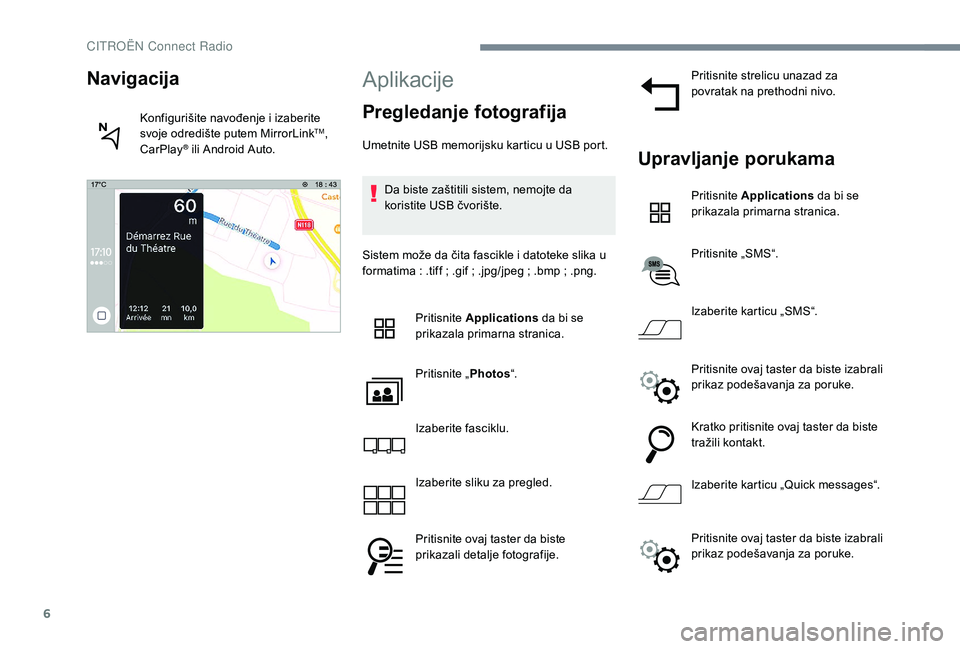
6
Aplikacije
Pregledanje fotografija
Umetnite USB memorijsku karticu u USB port.Da biste zaštitili sistem, nemojte da
koristite USB čvorište.
Sistem može da čita fascikle i datoteke slika u
formatima : .tiff ; .gif ; .jpg/jpeg ; .bmp ; .png. Pritisnite Applications da bi se
prikazala primarna stranica.
Pritisnite „ Photos“.
Izaberite fasciklu.
Izaberite sliku za pregled.
Pritisnite ovaj taster da biste
prikazali detalje fotografije. Pritisnite strelicu unazad za
povratak na prethodni nivo.Upravljanje porukama
Pritisnite
Applications da bi se
prikazala primarna stranica.
Pritisnite „SMS“.
Izaberite karticu „SMS“.
Pritisnite ovaj taster da biste izabrali
prikaz podešavanja za poruke.
Kratko pritisnite ovaj taster da biste
tražili kontakt.
Izaberite karticu „Quick messages“.
Navigacija
Konfigurišite navođenje i izaberite
svoje odredište putem MirrorLinkTM,
CarPlay® ili Android Auto.
Pritisnite ovaj taster da biste izabrali
prikaz podešavanja za poruke.
CITRO
Page 201 of 260

7
Radio
Biranje radio stanice
Pritisnite Radio Media da bi se
prikazala primarna stranica.
Pritisnite jedan od tastera da biste
pokrenuli automatsko pretraživanje
radio stanica.
Ili Pomerite kursor da biste izvršili
ručnu pretragu viših / nižih
frekvencija.
Ili Pritisnite frekvenciju.
Unesite vrednosti opsega talasnih
dužina FM i AM pomoću virtuelne
tastature.
Pritisnite „ OK“ za potvrdu. Radio prijem može biti ometan upotrebom
električne opreme koju nije odobrio
proizvođač, kao što je USB punjač
uključen u utičnicu od 12
V.
Okolina (brda, zgrade, tuneli, podzemni
parkinzi…) može blokirati prijem,
uključujući i režim RDS. Ta pojava je
normalna u širenju radio-talasa i ne
znači da je audio oprema ni na koji način
neispravna.
Menjanje opsega talasnih
dužina
Pritisnite Radio Media da bi se
prikazala primarna stranica.
Pritisnite taster „ OPTIONS“ da biste pristupili
sekundarnoj stranici.
Pritisnite „ Band“ (Opseg) da biste
promenili opseg talasnih dužina.
Pritisnite sivu zonu za potvrdu.
Memorisanje radio stanice
Odaberite radio stanicu ili frekvenciju.
Kratko pritisnite konturu zvezde. Ako
je simbol zvezde popunjen, radio
stanica je već memorisana.
Ili
Odaberite radio stanicu ili frekvenciju.
Pritisnite „ Preset“.
Dugo držite pritisnut jedan od
tastera da biste memorisali stanicu.
Uključivanje / isključivanje
RDS
Pritisnite Radio Media da bi se
prikazala primarna stranica.
Pritisnite taster „ OPTIONS“ da biste pristupili
sekundarnoj stranici.
Uključite / Isključite „ RDS“.
Pritisnite sivu zonu za potvrdu.
.
CITRO
Page 204 of 260

10
Mediji
Por t USB
Umetnite memorijsku karticu USB u USB port
ili povežite periferni uređaj USB u USB port
pomoću odgovarajućeg kabla (ne dobija se).Da biste zaštitili sistem, nemojte da
koristite USB čvorište.
Sistem pravi spiskove numera (u privremenoj
memoriji) čije vreme stvaranja može biti od
nekoliko sekundi do više minuta pri pr vom
povezivanju.
Smanjite broj datoteka koje nisu muzičke i broj
fascikli, da biste smanjili vreme čekanja.
Spiskovi numera se ažuriraju pri svakom
prekidu kontakta ili pri priključivanju USB
memorijske kartice. Spiskovi se memorišu : ako
se ne izmene, sledeće vreme učitavanja biće
kraće.
Pomoćna utičnica (AUX)
(u zavisnosti od modela/u zavisnosti od
opreme)
Ovaj izvor je dostupan samo ako je „ Auxiliary
input“ izabran u audio podešavanjima.
Povežite prenosivi uređaj (MP3
čitač…) na
pomoćnu utičnicu koristeći audio kabl (nije
isporučen).
Pr vo podesite jačinu zvuka na vašem
prenosivom uređaju (glasnije). Zatim podesite
jačinu zvuka vašeg audio sistema.
Prikaz i upravljanje komandama obavlja se
putem prenosivog uređaja.
Ako je „
Automatsko praćenje DAB-FM “
uključeno, doći će do usporavanja od
nekoliko sekundi dok sistem ne prebaci
na analogni radio „FM“ sa ponekad
varijacijom u jačini zvuka.
Kada kvalitet digitalnog signala postane
dobar, sistem se automatski prebacuje
nazad na „DAB“.
Ako stanica „DAB“ koja se sluša nije
dostupna u „FM“ ili ako „ Automatsko
praćenje DAB-FM “ nije uključeno, dolazi
do prekida zvuka kada kvalitet digitalnog
signala postane loš.
CIT
Page 205 of 260

11
Izbor izvora
Pritisnite Radio Media da bi se
prikazala primarna stranica.
Pritisnite taster„ SOURCES“.
Izaberite izvor.
Strimovanje Bluetooth®
Streaming omogućava slušanje muzike sa
pametnog telefona.
Profil Bluetooth mora da bude aktiviran, pr vo
podesite jačinu zvuka na prenosivom uređaju
(na visok nivo).
Zatim podesite jačinu zvuka vašeg sistema.
Ako reprodukcija ne započne automatski,
možda je neophodno pokrenuti audio
reprodukciju sa telefona.
Upravljanje se vrši sa prenosivog uređaja ili
korišćenjem tastera sistema koji su osetljivi na
d o d i r.
Kada je obavljeno povezivanje u režimu
Streaming, sadržaj telefona postaje izvor
medija.
Povezivanje čitača Apple®
Prikačite čitač Apple® na USB port pomoću
odgovarajućeg kabla (ne isporučuje se).
Očitavanje počinje automatski.
Upravljanje sadržajem vrši se preko audio-
sistema.
Raspoložive klasifikacije su one sa
povezanog prenosnog uređaja (izvođači
/ albumi / žanrovi / spiskovi numera), a
takođe možete da koristite i klasifikacije
oblikovane u formi biblioteke.
Podrazumevana klasifikacija koja se
koristi je prema izvođaču. Za promenu
rasporeda, vratite se do pr vog nivoa
menija, zatim odaberite željenu
klasifikaciju (na primer, spiskovi numera) i
potvrdite da biste se spustili kroz meni do
željene numere.
Verzija softvera auto sistema može biti
nekompatibilna sa generacijom vašeg čitača
Apple
®.
Informacije i saveti
Sistem podržava USB uređaje za
masovno skladištenje, BlackBerry®
uređaje ili čitače Apple® putem USB
portova. Adapterski kabl nije isporučen.
Uređajem se upravlja preko komandi
audio-sistema.
Ostali periferni uređaji, koje sistem ne
prepoznaje nakon konekcije, moraju
uključeni u pomoćnu utičnicu pomoću
Jack kabla (ne dobija se) ili putem
Bluetooth striming funkcije, u zavisnosti od
kompatibilnosti.
Da biste zaštitili sistem, nemojte da
koristite USB čvorište.
Audio oprema očitava samo audio datoteke
sa ekstenzijom “.wav, .wma, .aac, .ogg i .mp3“
sa protokom podataka između 32
Kbps i
320
Kbps.
Podržava i režim VBR (promenljiva brzina
protoka).
Nijedan drugi tip datoteka (.mp4
itd.) nije
moguće pročitati.
Datoteke “.wma“ moraju da budu tipa wma
9
standard.
Podržane frekvencije uzorkovanja su 11, 22,
44
i 48
KHz.
.
CITRO
Page 206 of 260

12
Preporučuje se da se nazivi datoteka ograniče
na 20 znakova, bez korišćenja specijalnih
znakova (npr. : „ “ ? . ; ù) da bi se izbegli
problemi sa čitanjem i prikazivanjem.
Koristite isključivo USB kartice u formatu
FAT32
(tabela razmeštaja datoteka).
Preporučuje se korišćenje originalnog
kabla USB za prenosivi uređaj.
Da biste mogli da reprodukujete narezane CDR
ili CDRW diskove, ako je moguće, izaberite
standarde ISO
9660 nivo 1, 2 ili Joliet kada
narezujete CD.
Ako je disk narezan u nekom drugom formatu,
može da se desi da očitavanje bude otežano.
Preporučljivo je da uvek koristite iste standarde
narezivanja na jednom disku, sa što je moguće
manjom brzinom (maksimalno 4x) radi boljeg
kvaliteta zvuka.
U posebnim slučajevima CD-ova snimanih u
više sesija, preporučuje se Joliet standard.Telefon
Povezivanje MirrorLinkTM
pametnog telefona
Iz bezbednosnih razloga i zato što zahteva
posebnu pažnju vozača, korišćenje
pametnog telefona je zabranjeno u toku
vožnje.
Sve radnje se moraju obaviti kada je
vozilo zaustavljeno .
Sinhronizacija ličnog pametnog telefona
omogućava korisnicima da prikažu
aplikacije prilagođene MirrorLink
TM
tehnologiji pametnog telefona na ekranu
vozila.
Principi i standardi se stalno menjaju,
a da bi proces komunikacije između
pametnog telefona i sistema funkcionisao,
ključno je da pametni telefon bude
otključan ; ažurirajte operativni sistem
pametnog telefona, kao i datum i vreme na
pametnom telefonu i sistemu.
Spisak pametnih telefona koji ispunjavaju
uslove možete pronaći na sajtu
proizvođača u vašoj zemlji. Iz bezbednosnih razloga, aplikacije
se mogu gledati samo kada je vozilo
zaustavljeno ; čim se vožnja nastavi,
prikaz se prekida.
Funkcija „MirrorLink
TM“ zahteva
kompatibilni pametni telefon i aplikacije.
Telefon nije povezan preko
Bluetooth®
Priključite USB kabl. Pametni
telefon je u režimu punjenja kada je
povezan USB kablom.
Iz sistema pritisnite „ Telephone“ da
bi se prikazala primarna stranica.
Pritisnite „ MirrorLink
TM“ da biste
pokrenuli aplikaciju u sistemu.
U zavisnosti od pametnog telefona,
možda će biti neophodno aktivirati funkciju
„ MirrorLink
TM“.
CITRO